У цьому навчальному посібнику я покажу тобі, як в FL Studio експортувати та структурувати свій музичний проект, щоб мати змогу презентувати його іншим. Я розгляну важливі моменти, на які тобі варто звернути увагу, щоб уникнути можливих перешкод. Після цього ти зможеш зберігати свої треки у різних форматах, створювати резервні копії та систематизувати всю структуру свого проекту.
Головні висновки
- Експортуй свій проект у різних форматах (наприклад, WAV, MP3, OGG).
- Створюй резервні копії даних свого проекту.
- Звертай увагу на опції структурування у FL Studio.
Посібник по крокуванню
Спочатку, коли ти завершиш свій проект, відкрий FL Studio та переконайся, що у тебе є свій професійно зведений та закінчений трек для використання.
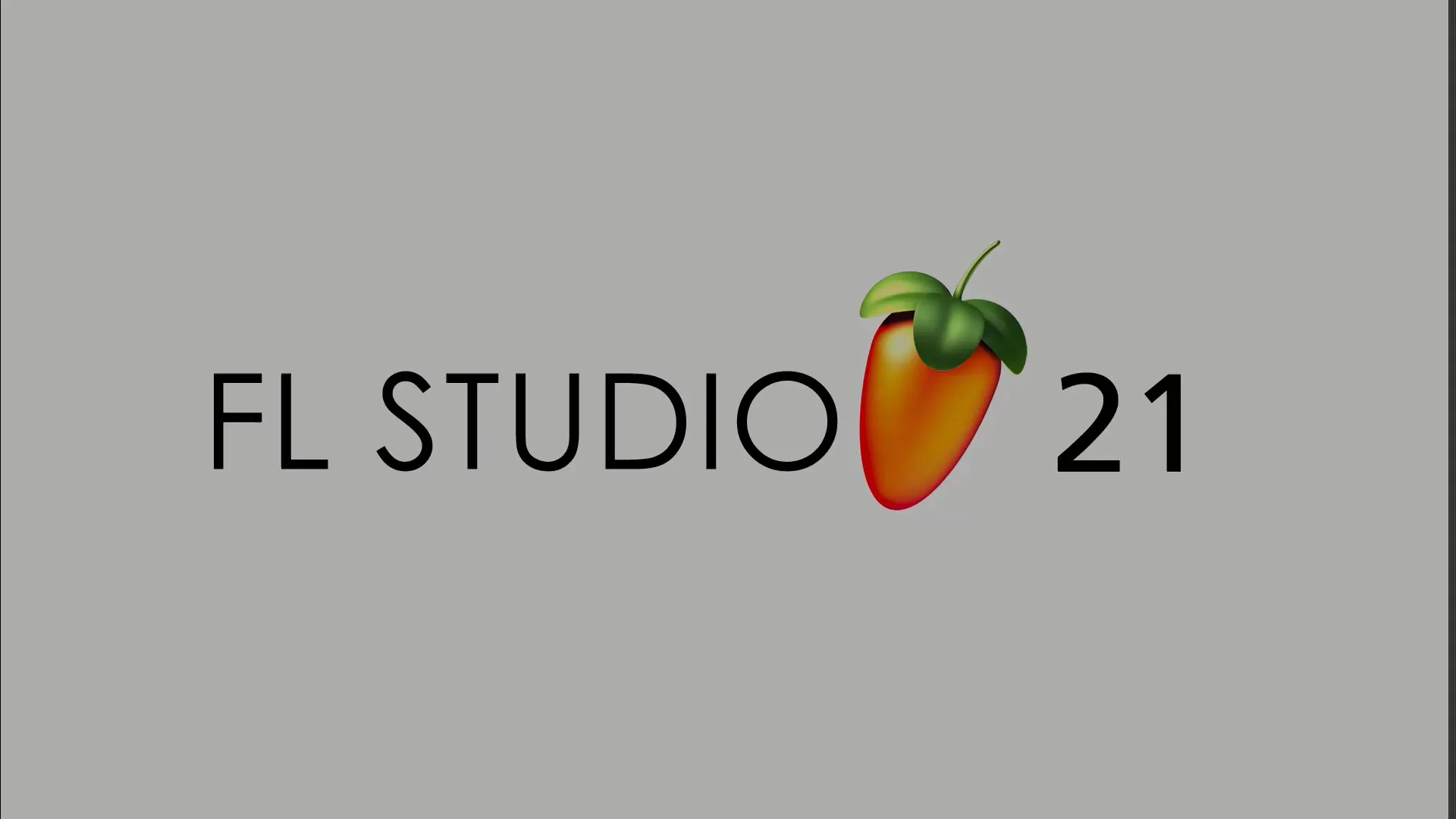
Після вибору треку важливо зробити його резервне копіювання перед експортуванням. Для цього перейди в "Файл" та вибери "Зберегти як". Тут у тебе буде можливість зберегти свій проект належним чином, щоб потім знову його відкрити.
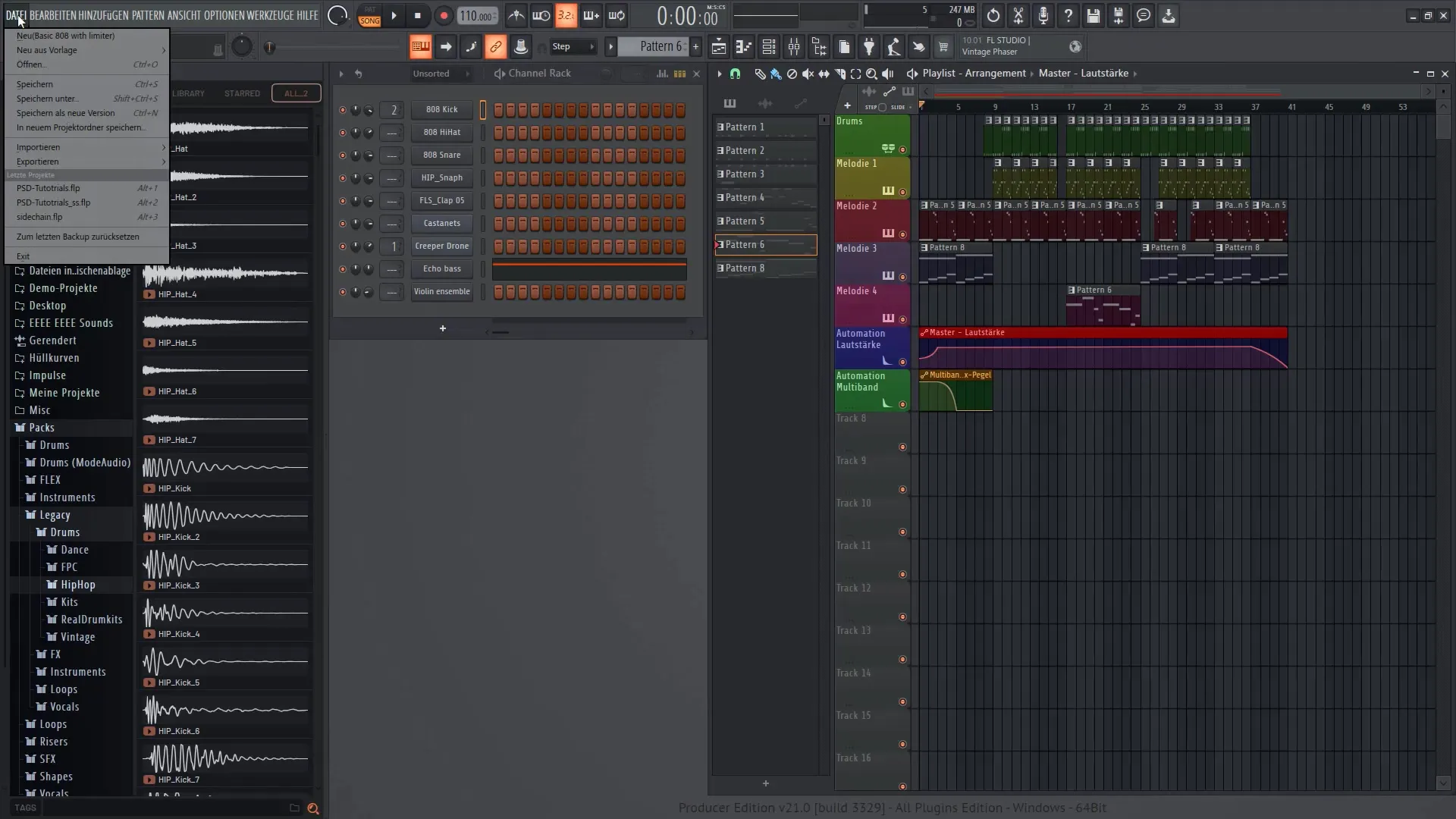
Тепер переходимо безпосередньо до експорту. Знову перейди в "Файл" та вибери "Експортувати". Тут ти зможеш вибрати різні формати для свого треку. Я раджу спочатку клікнути на "Дані про проект і файли". Таким чином ти забезпечишся, що всі необхідні файли пов'язані з твоїм проектом.
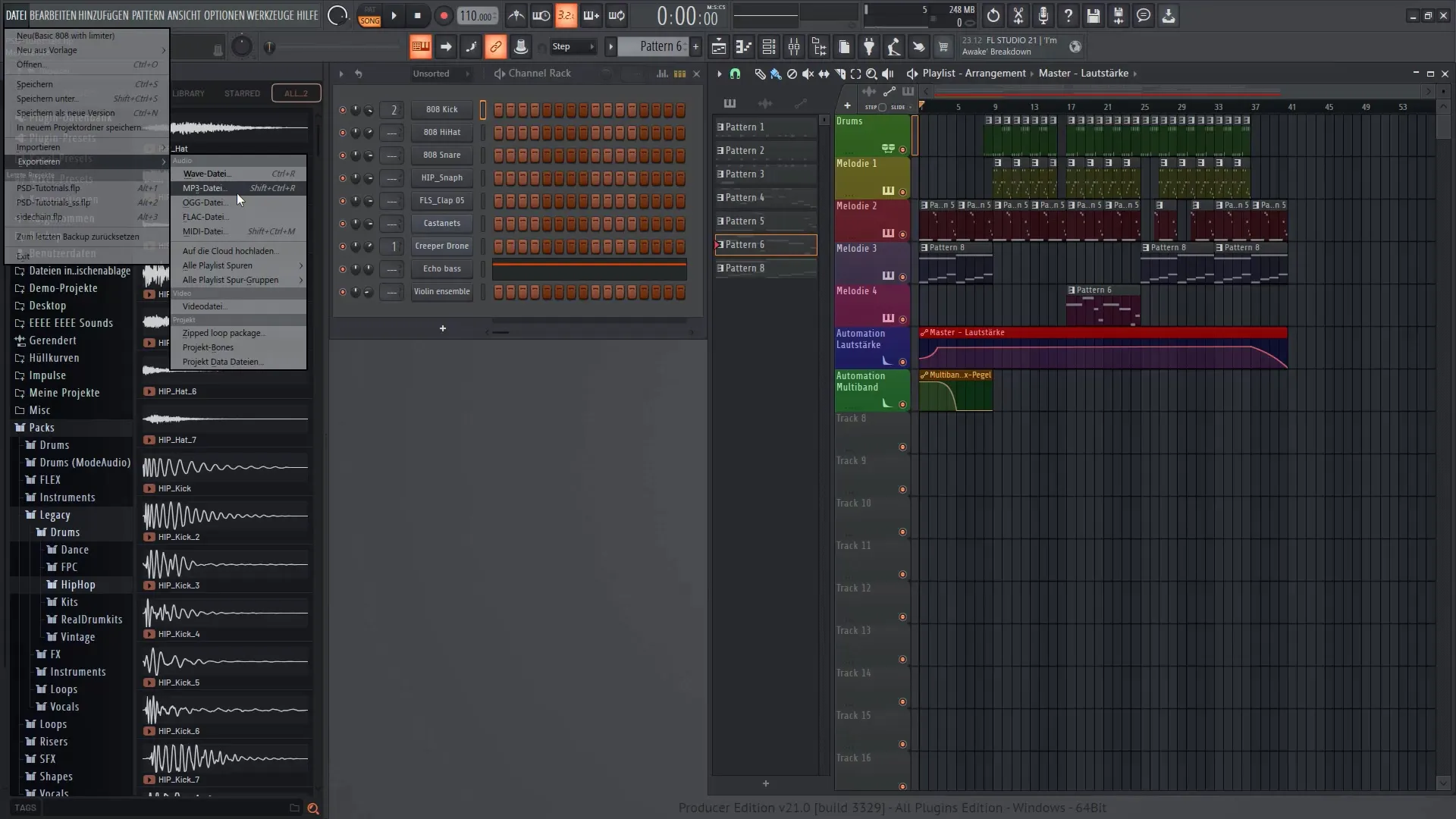
Тепер вибери папку призначення, в якій ти хочеш зберегти свої експортовані файли. Таким чином у тебе все буде в одному місці й легко доступно. Також розумно створити окрему папку для своїх експортованих треків, щоб зберегти належну системність.
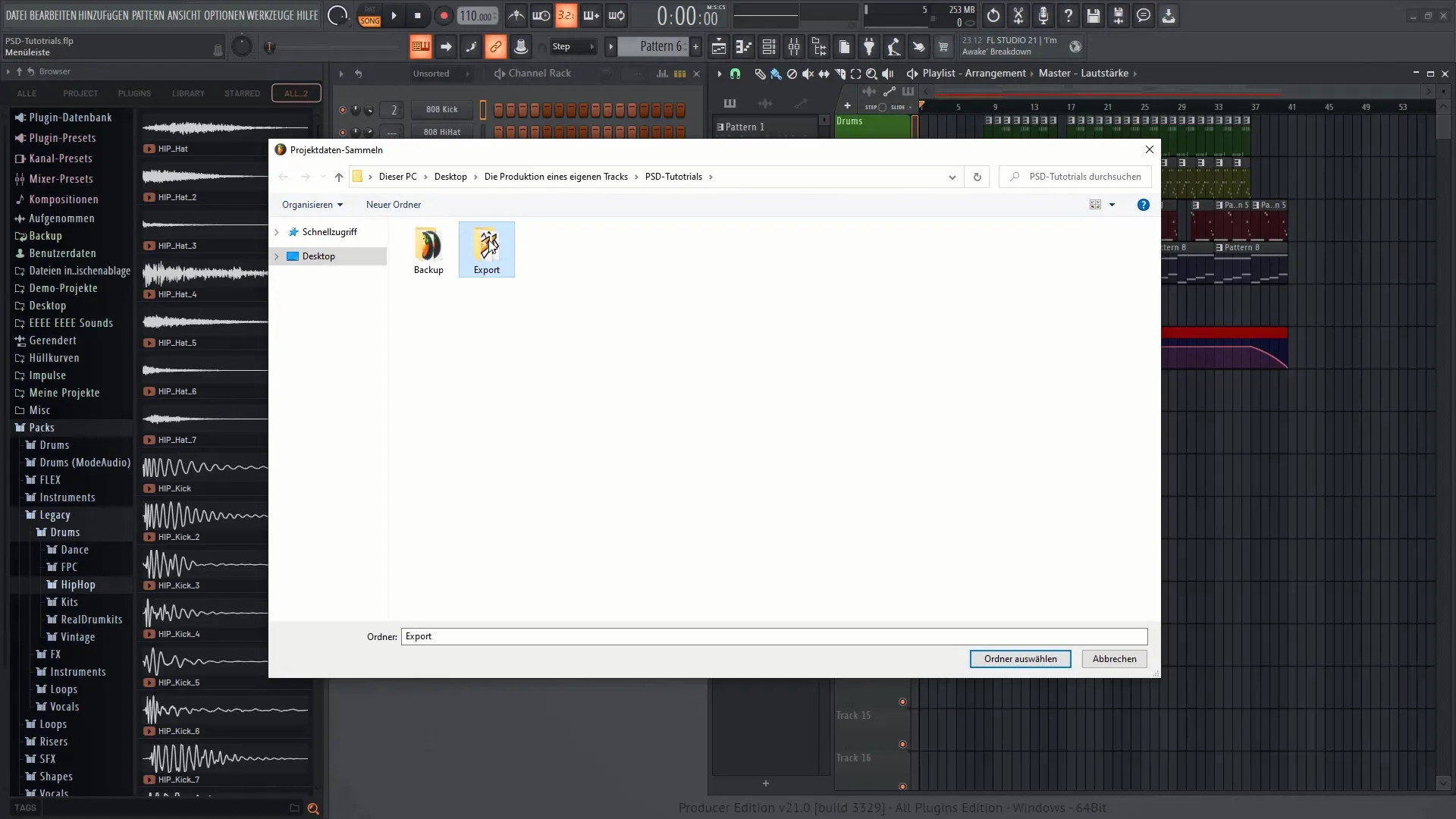
Коли ти зробиш це, знову перейди в "Файл" та ще раз клікни на "Зберегти як", щоб переконатися, що ти зберіг усі зміни у своєму проекті. Поглянь уважно, щоб всі файли потрапили в одну й ту ж папку, щоб ти зберігав системність.
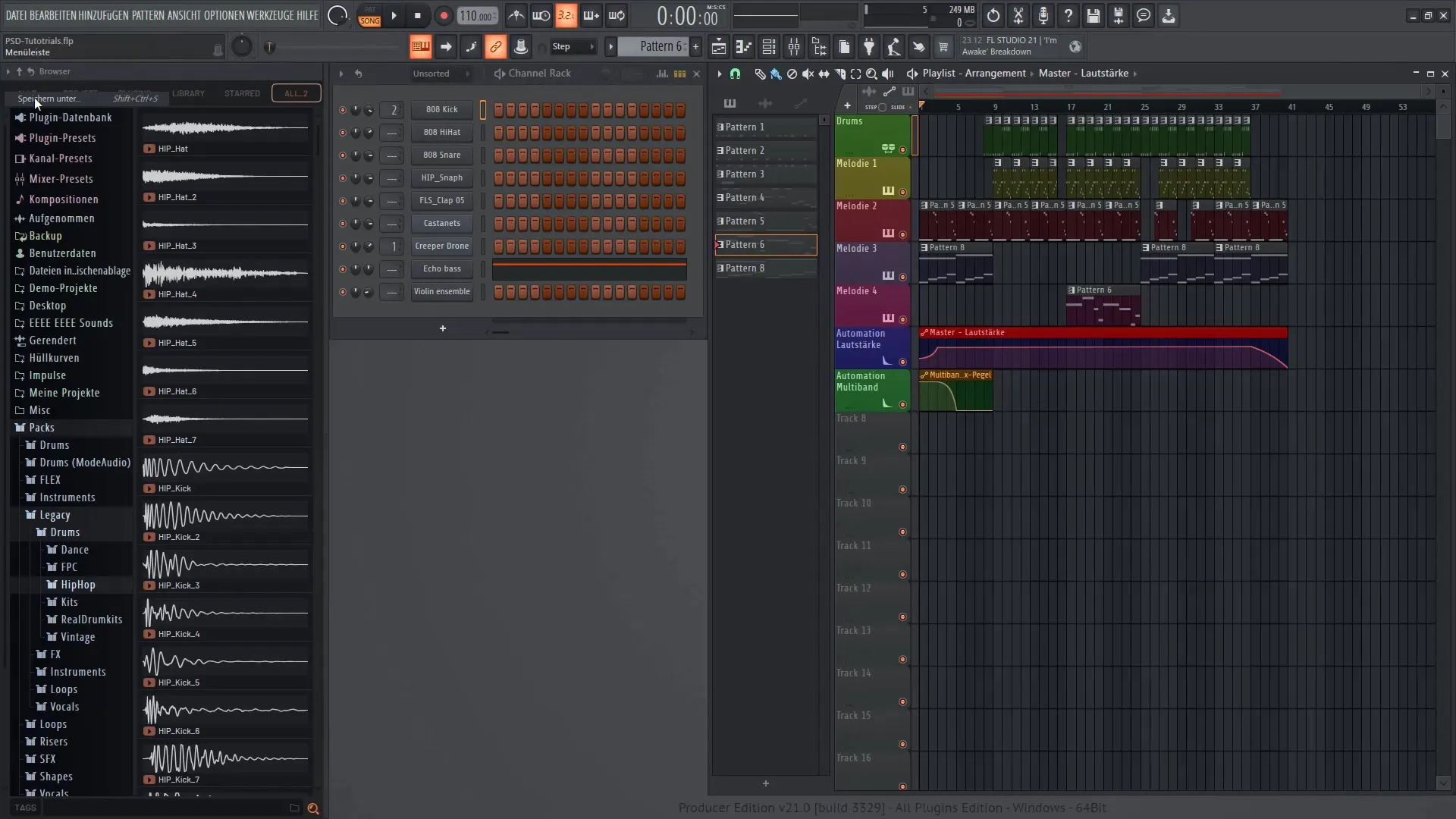
Зараз ти можеш розпочати процес експорту. Для цього знову перейди в "Файл", вибери "Експортувати", а потім "Файл MP3". Тут ти зможеш зберегти свій трек у форматі MP3. Під час цього ти побачиш меню рендерингу.
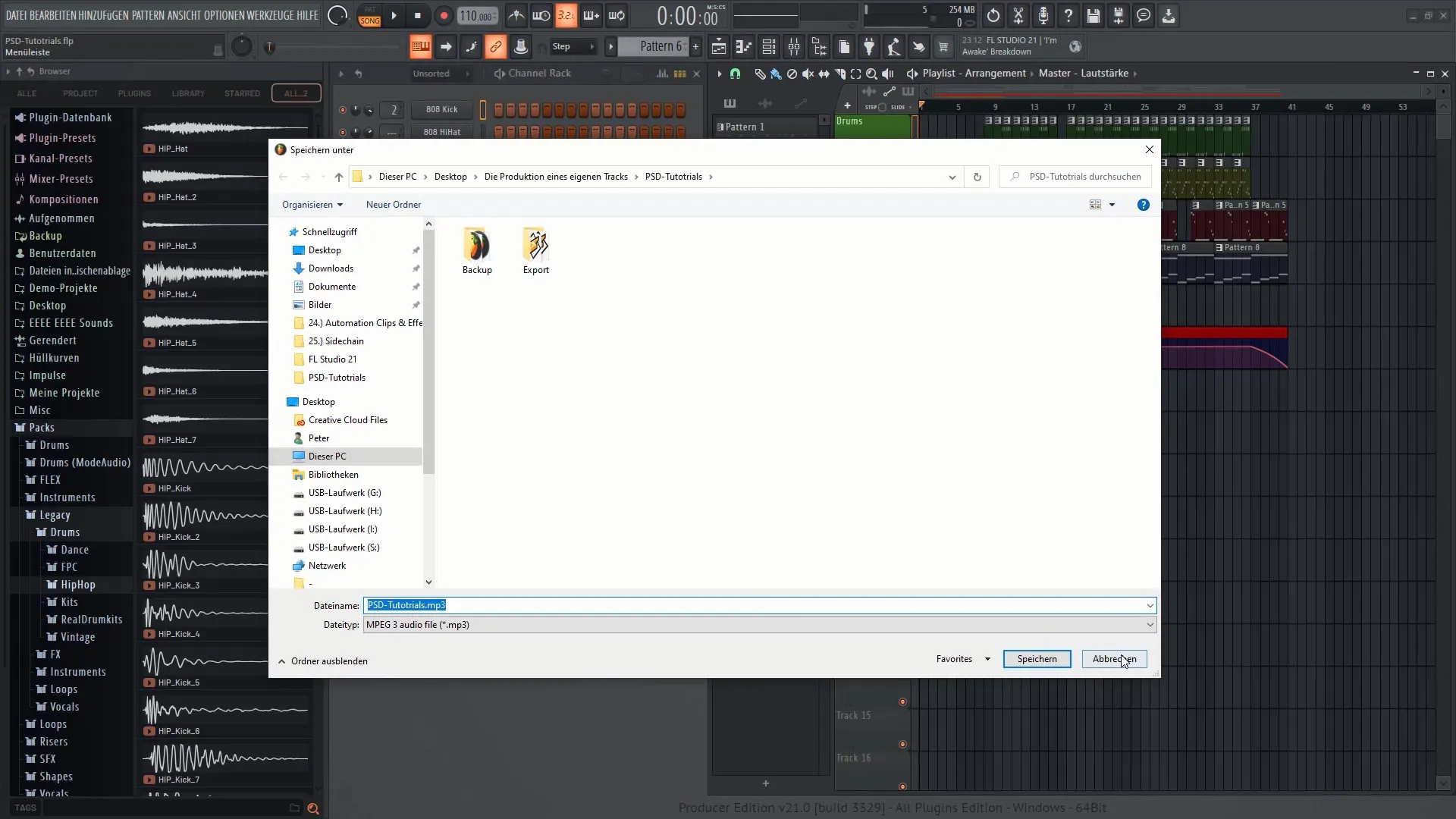
У цьому меню ти можеш вибрати, чи повинен бути відрендерений весь трек або лише конкретні патерни. У більшості випадків ти захочеш експортувати весь трек. Також зверни увагу на те, щоб закінчення треку було враховане при рендерингу. Ти можеш це зробити, налаштовуючи час закінчення відповідно.
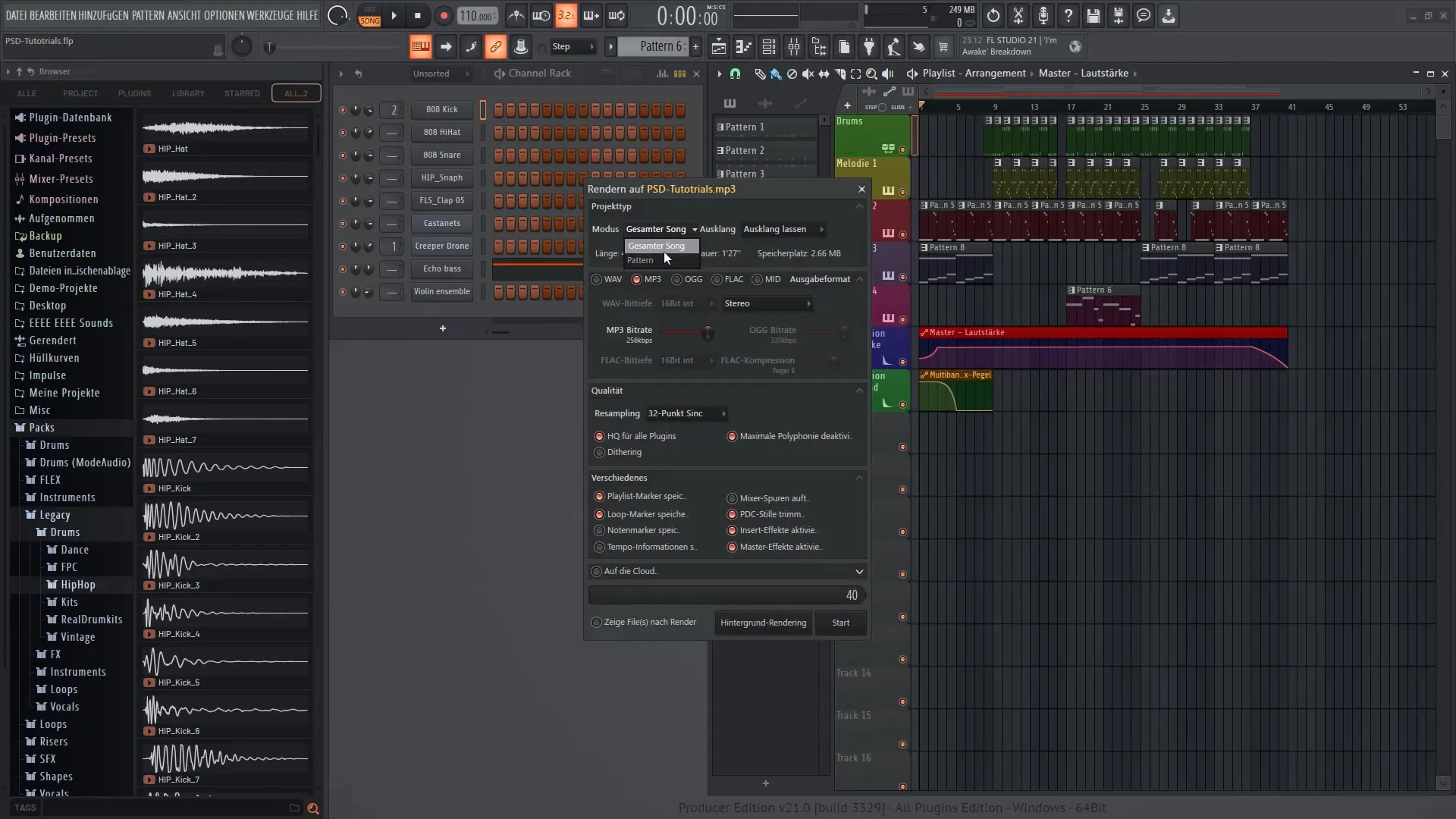
Вибери всі необхідні формати виводу. FL Studio пропонує можливість експортувати одночасно як WAV, так і OGG файли, що може бути дуже корисно.
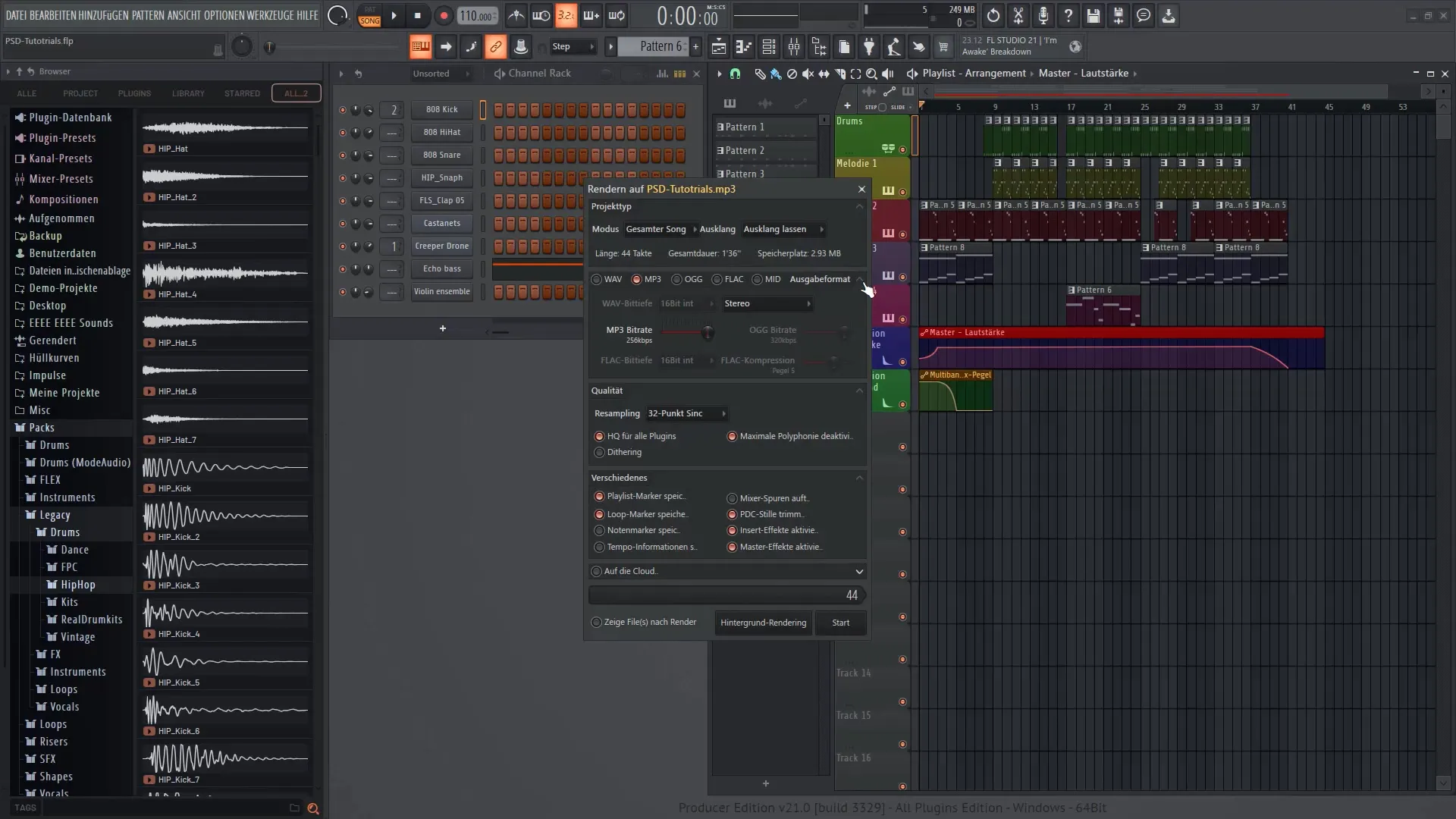
Переконайся, що ти налаштував бітрейт для файлу MP3, оскільки це впливає на якість експортованого файлу. Рекомендована швидкість передачі даних коливається між 224 та 256 kbps, щоб досягти гарного балансу між розміром файлу та якістю звуку.
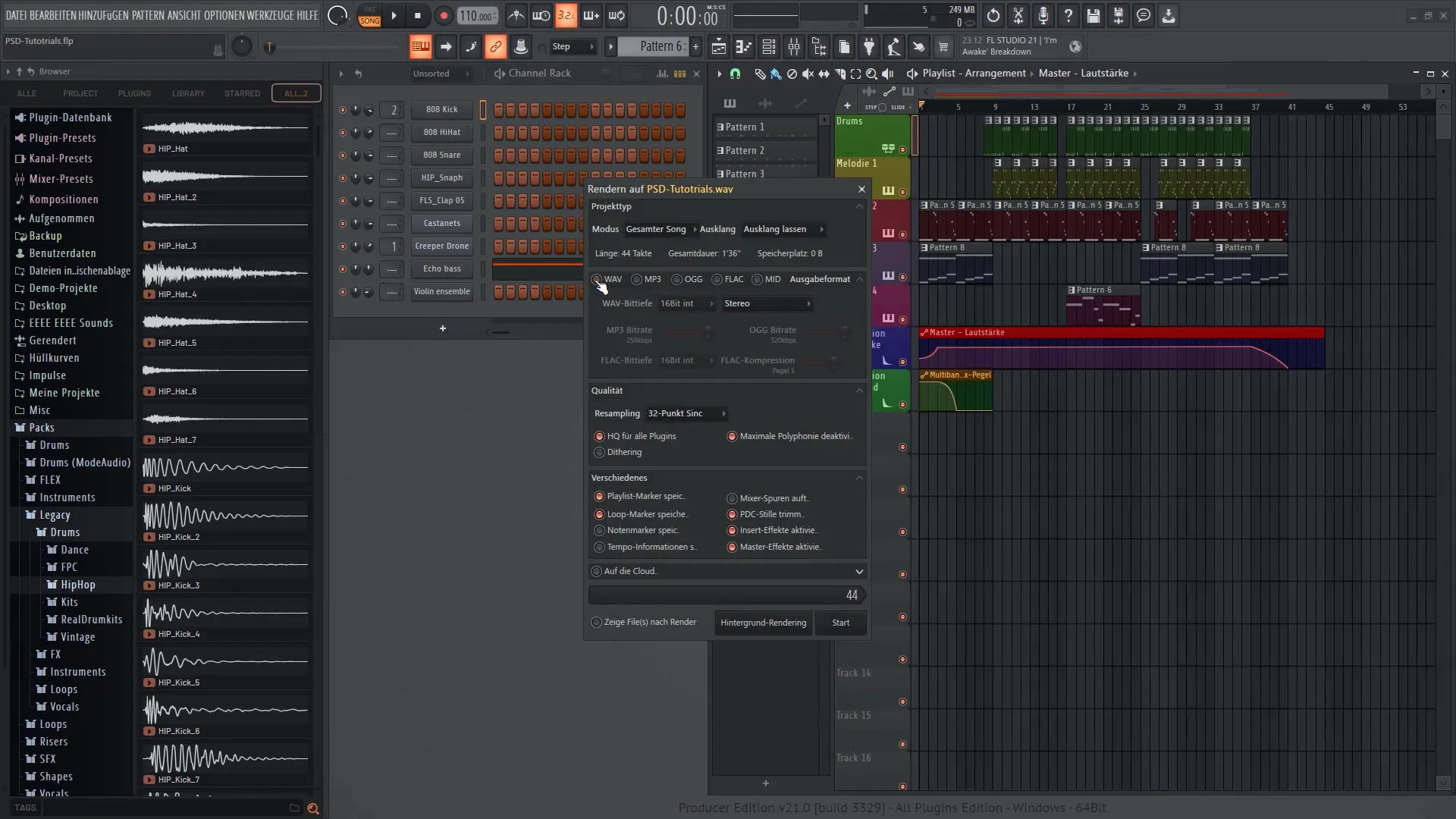
Після того як ти вніс усі налаштування, ти можеш почати експорт. FL Studio покаже тобі під час процесу рендерингу, скільки часу ще потрібно. Зазвичай це займає лише кілька секунд.
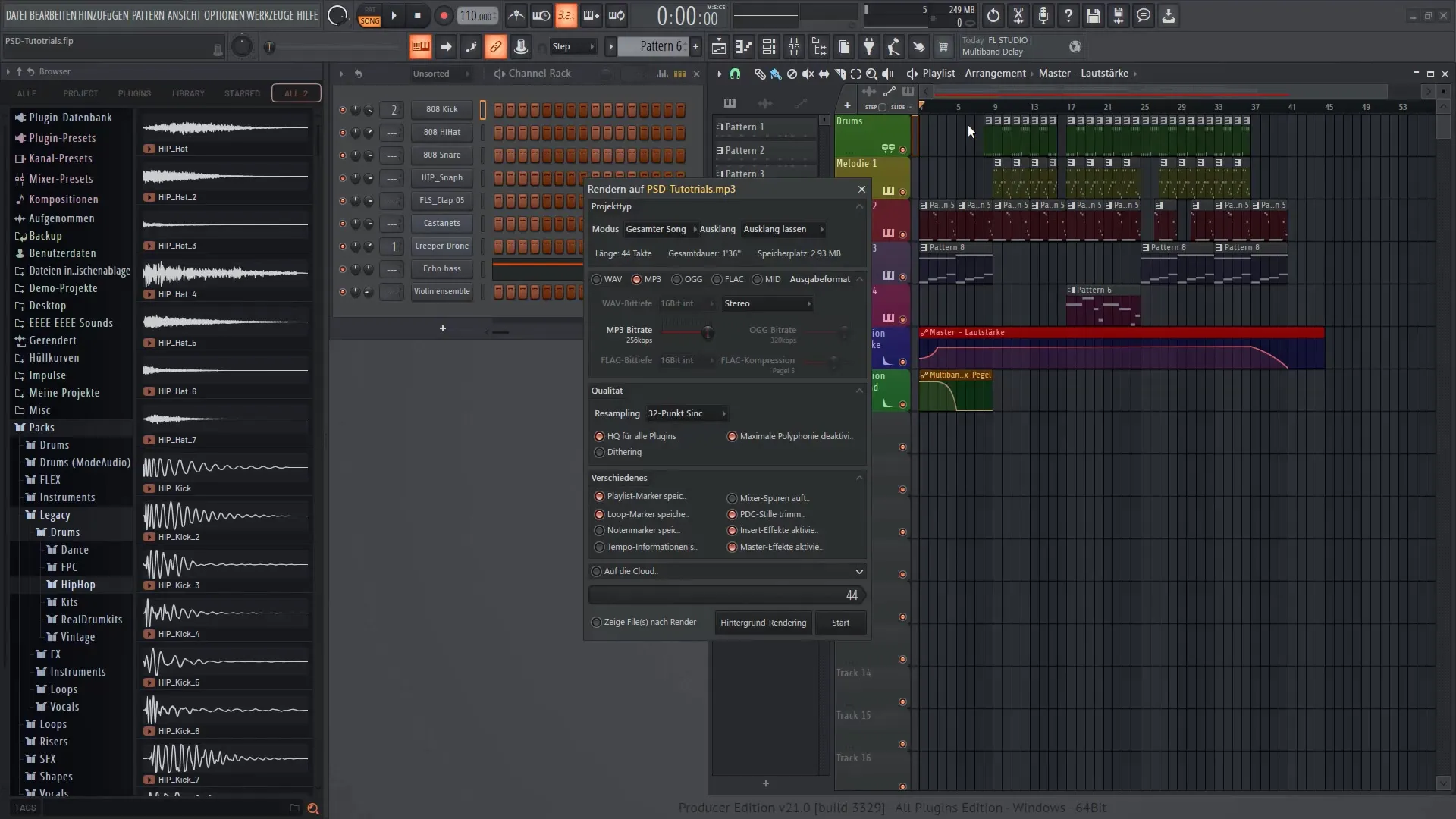
Після завершення експорту ти знайдеш свій файл у вибраній тобою папці. Відтепер ти можеш легко відтворювати свої треки або навіть імпортувати їх назад у FL Studio.
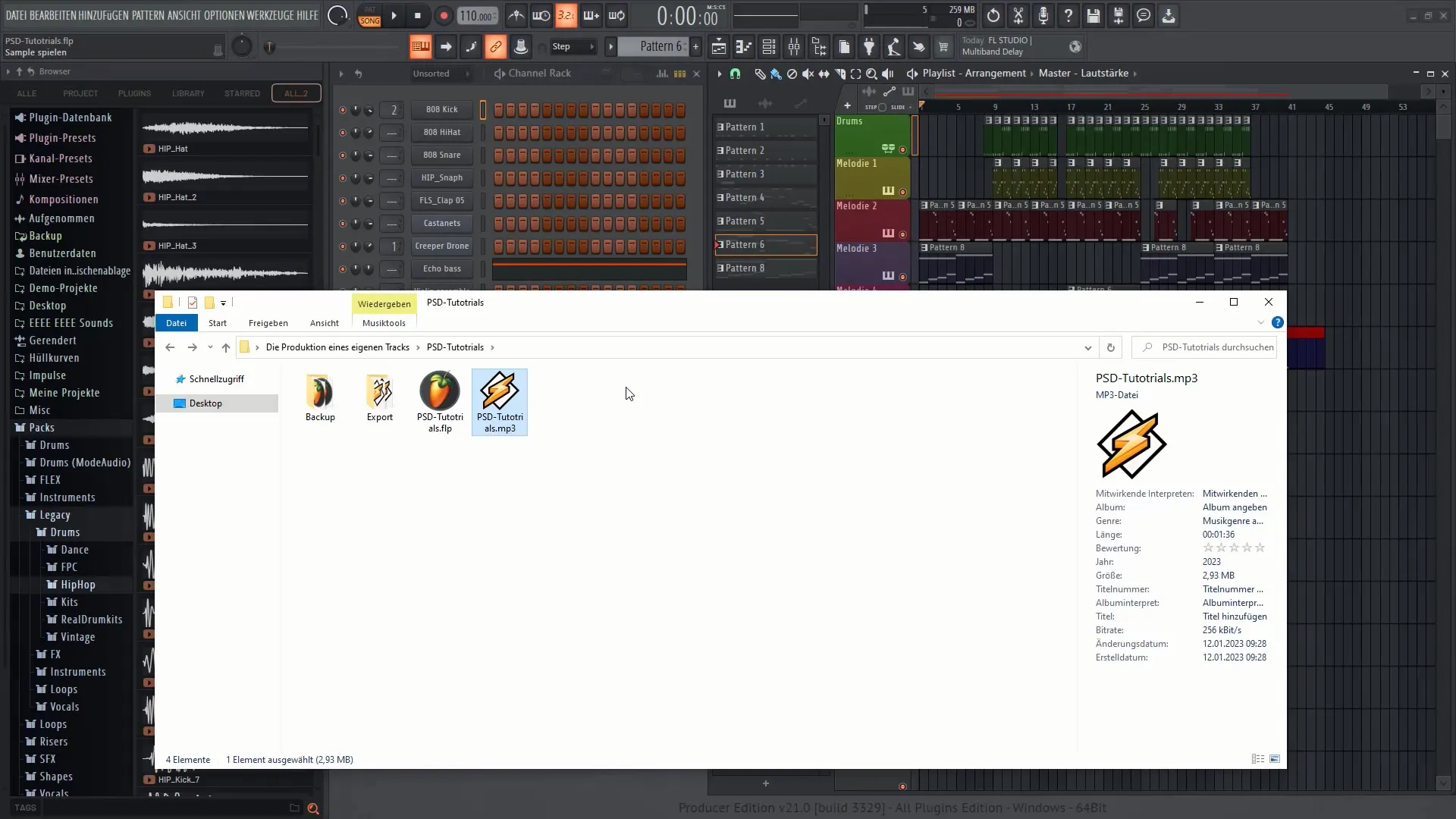
Наприкінці важливе зауваження: Корисно зберегти всі ваші інструменти в проекті. Це дозволить вам переконатися, що ви можете мати до них доступ у майбутніх проектах.
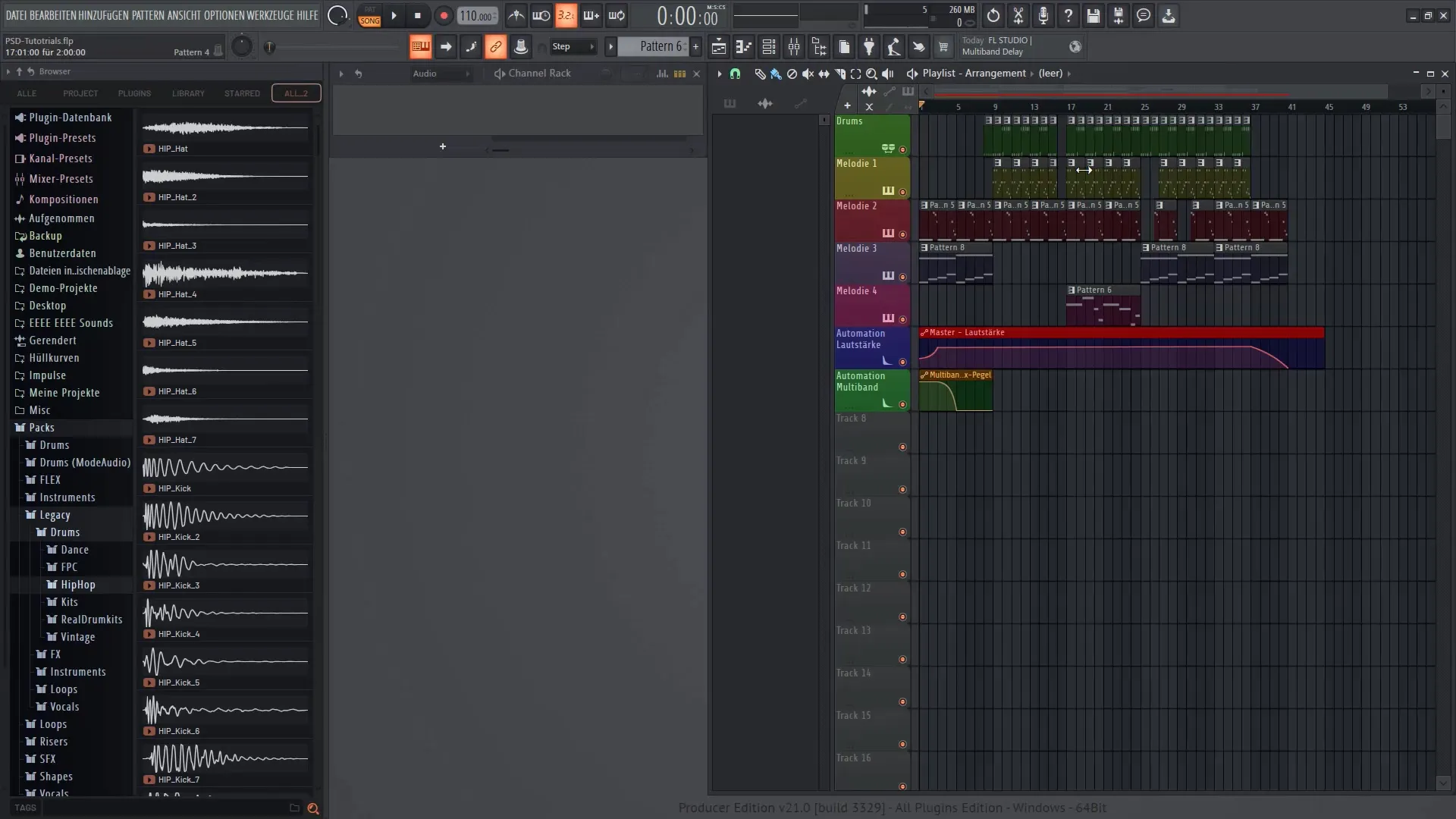
Сподіваюсь, цей посібник допоміг вам успішно експортувати ваш трек в FL Studio 21 та правильно його структурувати. Успіхів у створенні бітів!
Підсумок
У цьому посібнику ви дізналися, як безпечно експортувати ваш проект в FL Studio 21 та розумно його структурувати. Пам'ятайте завжди створювати резервні копії та слідкувати за структурою файлів, щоб забезпечити безперервну роботу в програмі.
Часті запитання
Як я можу експортувати свій проект в FL Studio 21?Ви можете експортувати свій проект, перейшовши в "Файл" → "Експорт" та обравши бажаний формат.
Які формати я можу вибрати для експорту?Ви можете експортувати ваш проект у форматах WAV, MP3 або OGG.
Як я можу створити резервну копію мого проекту?Перейдіть до "Файл" та оберіть "Зберегти як", щоб створити резервну копію файлів вашого проекту.
На яку бітрейтість експорту слід звертати увагу?Рекомендується використовувати бітрейт від 224 до 256 kbps, щоб отримати якісний звук при прийнятних розмірах файлу.
Чи можна використовувати експортований файл в FL Studio знову?Так, ви можете імпортувати та програвати експортований файл у FL Studio в будь-який момент.

